以前このブログの記事でもDCP-J515Nのおすすめポイントについて
書きましたが、皆さんのレビューを幾つかまとめてみたいと思います。
本体サイズ
このクラスでは最も軽量コンパクトです。
特にウエイトは6.9kgで複合機にしては出色の軽さです。
梱包を解き、所定の場所へ設置する際とても楽でした。
移動する場合も苦労せずに出来そうです。
奥行きをあと5センチ程小さくして欲しいです。
複合機としては小さい方だと思いますが、
奥行きがもう少しコンパクトだと有り難いのですが。
デザインは気に入っていますが、
出来ればカラーバリエーションとしてオフホワイトが欲しかったです。
黒はやはり埃が目立つ為頻繁に拭き取らなければならないです。
今は適当な布を被せています。
コンパクトです。奥行き45センチのメタルラックに横向き設置できる。
ブラザー製品の全幅は40センチを切っている製品が多いです。これもそう。
多機能タイプだが操作ボタンもシンプルで見た目は十分
モニターも見やすいです。
割と良いです。
ボタン類などの質感は微妙ですが、
この価格なので当たり前といえば当たり前。
プリンターは正直どこにおいてもあまりカッコいいものではないので、
敢えてウォークインクローゼットの棚をひとつこの機械にあてがってしまいました。
人に見せたくなるほどかっこ良くはないけど、それなりにシンプルでいいです。
コンパクトで軽量なのはいいのですが、
用紙トレーなどの作りがちょっと「ちゃち」な感じがします。
ちょっと気をつけて丁寧に扱わないとコワい感じ。
値段が安い分どうしても質感が落ちるのが難点のようです。
インターフェイス
無線LANでレイアウトフリーですし、何処にでも置けますからね。
何より無線LAN設定が簡単でとても気に入っています。
アンドロイド向けのアプリをアンドロイド端末にインストールすれば、
印刷やスキャンもできて便利です。ブラザーはいいですね!
この値段で無線LANでつなげるのが最大の特徴ですね。
これが、私が購入した最大の理由です。
無線LAN付で低価格なのが最大の魅力です。
アクセスポイントに登録するのもワンタッチ
あとはドライバセットアップのみで簡単に使用できました。
おまけでipod touch からも印刷可能(app要)です。
難点は有線LANがついてないので直接接続する場合は
USBのみなので注意が必要です。
無線LANもわかりやすく、どなたでも設定できると思います。
無線LANでアイパッドから印字できるのは最高にべんり。
デスクトップ3台、ノートパソコン2台を無線LANで繋いでみましたが、
WPSボタンですべて設定ができ、テストプリントに成功しました。
1万円のプリンターとは思えないくらいすばらしいです。
電源のオン、オフは必要なくなりますよ。
無線LAN機能付のノートパソコンをリビングで使用しています。
今まではUSB接続のプリンタを使用していて、
使うたびによっこらしょと持ってきては接続して印刷をしていました。以前のプリンタは使用頻度も低く(年に数回程度)、
いざ使おうと思うとインクヘッドが目詰まりしていて、
何度もヘッドクリーニングが必要でした。この機種は無線LAN対応なので手軽に印刷ができるようになり、
頻繁にプリントアウトするようになりました。
「便利になったね~」と家族にも大好評で、非常に満足しています。
自宅で同社の無線FAX複合機を使っていて勝手がいいのと、
Amazonでの評価が良かったのでこの商品を選択しました。
マニュアル通りにして行ったら簡単にセットアップできました。
無線LANもWPS対応のアクセスポイントを使っているので
1分くらいで接続できました。
無線LANの接続も簡単にできて、複数PCからの印刷も便利にできた。
接続コードが不要ですっきりしている。
無線での接続も可能ですので、我が家のように複数のPCからの印刷を
これ1台でまかなっている環境では重宝しています。
無線LANはかなり重宝されていますね。 レイアウトが自由になるので活躍の幅が広がることまちがいなしです。
プリント性能
購入検討してる人へ、「画質に多少妥協できるなら買いです」
スライドや文章を印刷するなら十分です。
カラリオと違いカラーインクが切れても黒色のみで印刷可能みたいですし。
(これは私にとって大きなポイントです!)
キャノンも検討しましたが、インクの数が多いので、
ほとんど書類の印刷が多いので画質を重視することもないので、
インクの数が少なくて純正でも買いやすい価格のプリンターがよいと思って、
ブラザーに決めました。
ごく普通の画質です。四色インクの低コストを考えれば不満はありません。
ためしに写真(L版)をしましたがまったく問題ないです。自分がそんなに画質にこだわらないからでしょうが…
写真印刷はカメラ屋で済ませるので、必要十分。
標準の印刷では、黒色が少し薄いかな...
良いとは言えないです。
すごく小さい文字を印刷すると、潰れ気味になることも。
普通の用途であれば、問題なし。
印刷の濃度、彩度は残念ながら良いとはいえません。
黒が鮮明に出ず、文書は若干薄く感じます。
カラーも濃淡と発色がいま一つです。
正直言って印刷の仕上がりは多少不満があります。
でも価格以上の性能を持った買い得感の高いマシンであることは間違いありません。
十分綺麗だと思います。一眼を持ってる訳でもないし、
普段はビジネス文書のプリントアウトなので。色味は押さえた感じですが、
明るくて自然です。
写真印刷に高画像を期待する方やCDに印刷したい方には不向きですが、
そうでないなら、これはおすすめです!
印刷精度は写真印刷などにこだわりを持っている人なら
色々あるかもしれませんが普通にプリントや資料印刷程度なら
充分過ぎると思いますよ。
購入後、インターネットのホームページを印刷し、
印刷品質を確認したところ、テキストは黒がぼやけ、写真は発色が悪く、
これは間違えたかと後悔しました。粗大ごみに出す前に、一度だけ調整してみようと思い立ち、
印刷オプションをいじってみました。おまかせ印刷の設定を「通常印刷」にし「適用」を押して確定。
次に拡張設定で、
カラー設定:画質強調、
カラー濃度:+2
明るさ:+20
コントラスト:+20に設定。基本設定で、普通紙に変更、
カラーモード:鮮やかを選択。
変更を、「適用」を押して確定。設定変更後、印刷してみると劇的に印刷品質が向上しました。
全体的なくすみがとれ、文字がきれいな黒となり、
写真の発色も改善されていました。この品質なら、普通に使えます。
印刷オプションでの調整は、必須だと思います。
写真印刷では、4色インクのため6色インクの機種に比べると
若干鮮やかさに欠けますが、L版程度の印刷には十分耐えます。
(発色の良い写真用紙を使うと殆どわかりません。)
番外:ビッグタンクを導入された方
正直、互換インクによるメーカー保証の消滅が怖かったのですが、
よくよく考えると付属の4つのインク込みで9980円でしたので、
本体のみの価格は約6500円程度なんでしょうね。1年純正インクだと月4色x1本づつでもコスト高になりそうなんで、
初回分のうち黄色が無くなった時点でビッグタンクに交換してしまいました。
結構順調です。主に会社用です。プレゼン資料用なので、画質はそれなりでOKでしたし、
確かに写真が青みがかってるような印象ですが十分です。ビッグタンク(タダプリント社)は、アマゾンで買えます。
9000円程度で66本分x4色のインク量です。ぐぐって検索してください。品質が変わらぬよう1年以内で使い切って欲しいとのことですが
多少の延長は大丈夫だと思います。
交換時点でメーカー保証が消滅しますので自己責任で宜しく。
安いプリンタをお探しの方にはおすすめです。 これにビッグタンクを付ければ印刷代がほとんど気にならなくなりますよ。
下記より全部のレビューを見ることができます。


コメント